Media Access Control (MAC) -osoite
MAC-osoite, joka tunnetaan myös nimellä Media Access Control -osoite, on tietyn tietokoneen yksilöllinen ja erillinen laitteistonumero, erityisesti lähiverkossa (Local Area Network) tai muussa verkossa. Kun Internet-yhteys on muodostettu isäntänä tai tietokoneesi on yhteydessä Internetiin, tietokoneen IP-osoite linkitetään lähiverkossa olevan tietokoneen fyysiseen MAC-osoitteeseen. MAC-osoite on samanlainen kuin Ethernet-lähiverkon Ethernet-osoite. Tietoliikenneprotokollissa mediayhteyksien hallinta, joka on datalinkkikerroksen alikerros, käyttää MAC-osoitetta.
MAC-osoitteen muuttaminen macchangerilla Kali Linuxissa
Seuraavat seikat on otettava huomioon, jotta voit muuttaa tätä opetusohjelmaa Mali-osoitteen muuttamiseksi Kali Linuxissa macchangerilla:
Keskeinen tavoite
Tämän artikkelin päätavoitteena on muuttaa verkon kortin todellista laitteiston MAC-osoitetta. Tässä artikkelissa kerrotaan, kuinka MAC-osoitetta muutetaan Kali Linuxin macchangerin avulla.
Tärkeimmät vaatimukset
Tärkein olennainen vaatimus on saada lupa käyttää järjestelmää, jossa on Kali Linux.
Vaikeustaso
Vaikeustason on oltava helppo.
Pöytäkirja
# (Täytyy suorittaa tietyt Linux-komennot, joilla on valtuutetut juuret sudo-komennon käyttämisen sijaan, tai root-käyttäjän on tehtävä se suoraan)
$ (Sisältää annettujen Linux-komentojen suorittamisen valtuuttamattomana käyttäjänä)
Tärkeimmät ohjeet
Seuraavat tärkeät ohjeet sisällytetään tähän opetusohjelmaan:
- MAC-osoitteen muuttaminen satunnaiseksi MAC-osoitteeksi
- Tarkistetaan uusi MAC-osoite
- MAC-osoitteen muuttaminen tietyksi MAC-osoitteeksi
Vaihda MAC-osoite satunnaiseksi MAC-osoitteeksi
Ensimmäisessä vaiheessa vaihdamme macchangerilla verkkokortin laitteiston MAC-osoitteen satunnaisosoitteeksi. Tutkimme nykyisen MAC-osoitteen ottamalla eth0-verkkoliitännän. Tällöin voimme suorittaa macchangerin argumentilla eth0 ja option -s.
$ sudo macchanger -s eth0Verkkoliitäntä on kytkettävä pois päältä ennen MAC-osoitteen muuttamista. Komennoa ifconfig käytetään sammuttamaan verkon käyttöliittymä. Tämä komento näkyy alla:
$ sudo ifconfig eth0 alasJos et ole sammuttanut verkkoliitäntää, näyttöön tulee seuraava virhesanoma:
VIRHE: MAC-tiedostoa ei voi muuttaa: käyttöliittymä käytössä tai ei käyttöoikeutta: Pyydettyä osoitetta ei voida määrittää
Nyt muutamme verkkokortin laitteiston MAC-osoitteen erilaisiksi heksadesimaaliluvuiksi. Voit tehdä sen kirjoittamalla seuraavan komennon:
$ sudo macchanger -r eth0
Lopuksi tuo esiin verkkoliitäntä ja näytä uusi MAC-osoitteesi kirjoittamalla seuraavat komennot:
$ sudo ifconfig eth0 alas

Tarkista uusi MAC-osoite
Kun verkkoliitäntä on lueteltu ifconfig-komennon avulla, uusi MAC-osoite näytetään.
$ sudo ifconfig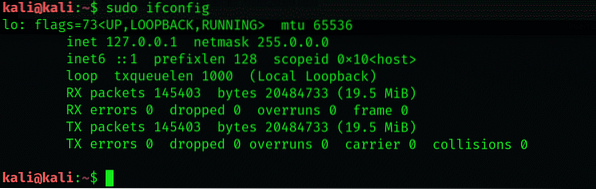
Muuta MAC-osoite tietyksi MAC-osoitteeksi
Voit muuttaa MAC-osoitteen tietyksi merkkijonoksi Kali Linuxissa seuraavalla tavalla. Tämä voidaan tehdä macchangerin avulla -m vaihtoehto. Komennot MAC-osoitteen muuttamiseksi tietyksi osoitteeksi annetaan alla:
$ sudo ifconfig eth0 alas



Käytä nyt -1 vaihtoehto määrittää MAC-osoitteen etuliite tietylle laitetoimittajalle. Komento kirjoitetaan seuraavasti:
$ sudo macchanger -l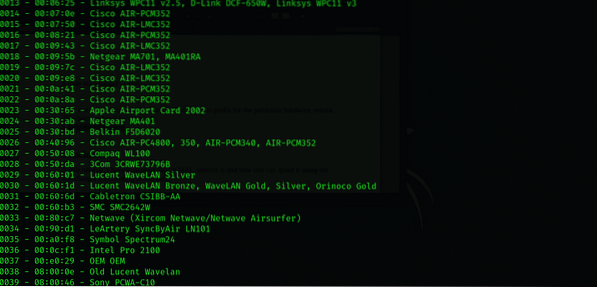
Johtopäätös
Tässä opetusohjelmassa selitettiin, mikä on MAC-osoite ja miten se voidaan väärentää käyttämällä macchanger- ja ifconfig-komentoja.
 Phenquestions
Phenquestions



